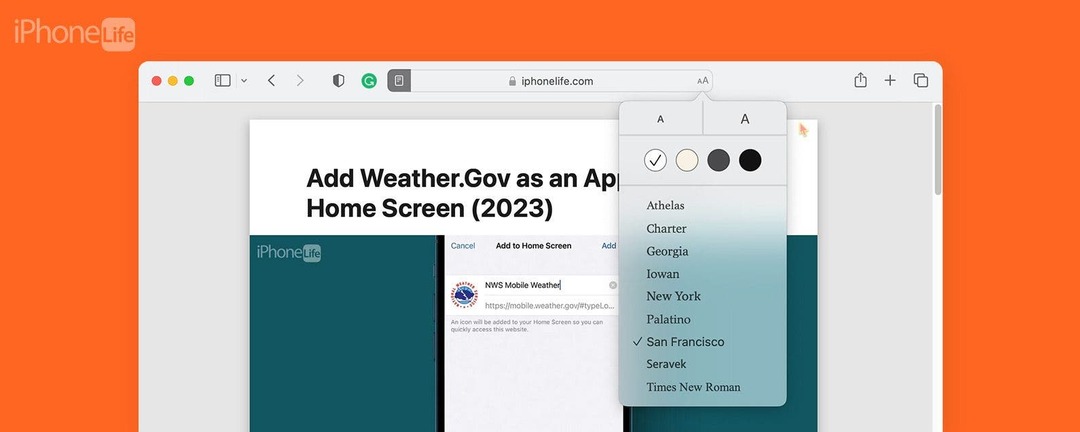
* Šis įrašas yra dalis iPhone gyvenimasDienos patarimo naujienlaiškis. Registruotis. *
Jei mėgstate skaityti mūsų patarimus tiesiai iš mūsų svetainės savo „Mac“ kompiuteryje arba apskritai mėgstate skaityti straipsnius žiniatinklyje, turėtumėte pabandyti naudoti „Safari“ skaitytuvo režimą. Skaitytojas ne tik paslepia skelbimus, bet ir leidžia kurti daug švaresnę, supaprastintą svetainių versiją, kuri labiau atrodo kaip žurnalas nei internetas. Štai kaip tai veikia!
Kodėl jums patiks šis patarimas
- Pašalinkite nepageidaujamus skelbimus, šonines juostas ir kitus dėmesį atitraukiančius valdiklius iš svetainių naudodami skaitytuvą „Safari“ naršyklėje.
- Padarykite, kad straipsnių skaitymas žiniatinklyje su „Mac“ atrodytų ir jaustųsi kaip skaitydamas knygą ar žurnalą.
Kaip naudoti „Safari Reader View“ „Mac“.
Sistemos reikalavimai
Šis patarimas veikia bet kuriame „Mac“, kuriame veikia „macOS Ventura“ ar naujesnė versija.
„Safari“ skaitytuvo režimas puikiai tinka ilgesnės formos straipsniams ar svetainėms, kuriose yra daug skelbimų, kurie pasirodo, kai bandote skaityti „Mac“ kompiuteryje. Jei jums patinka tokie patarimai, būtinai užsiregistruokite mūsų nemokamam Dienos patarimui!
Pro patarimas
Ne visi puslapiai visose svetainėse yra suderinami su Reader. Turite pereiti prie straipsnio, o ne į apsipirkimo svetainę, kad galėtumėte perjungti į Skaitytoją.
- „Mac“ kompiuteryje atidarykite Safari.
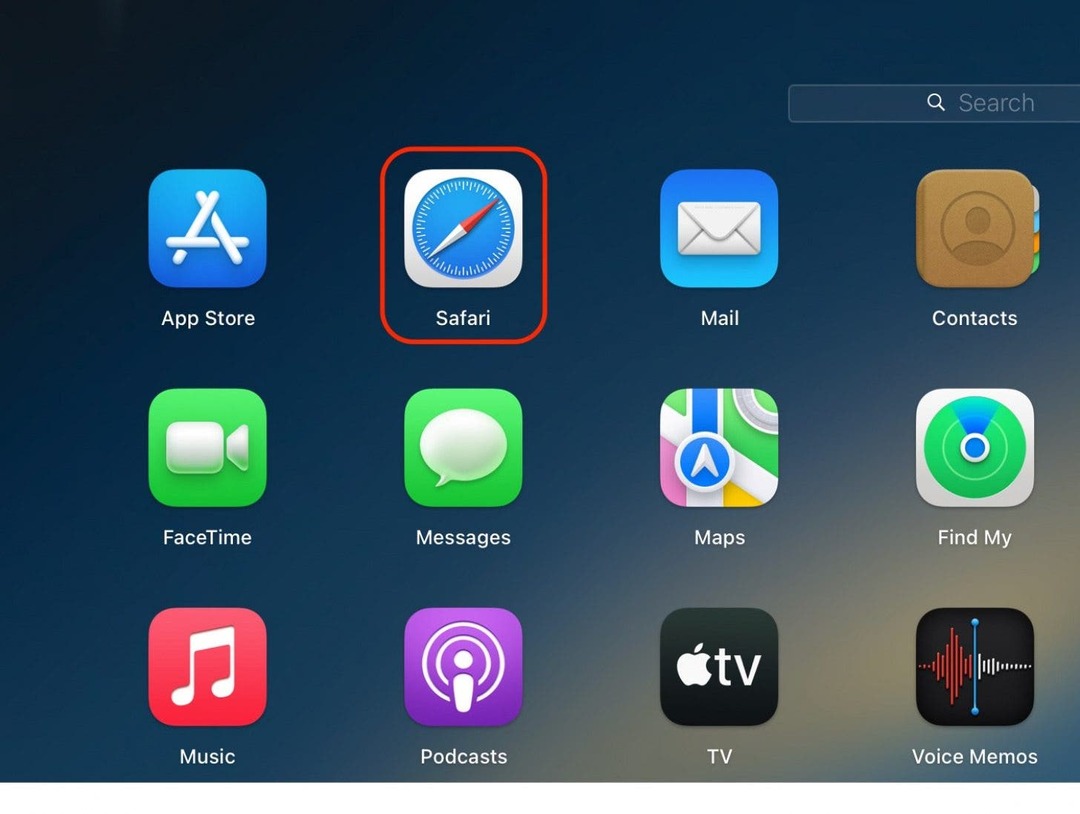
- Eikite į straipsnį, kurį norite perskaityti.
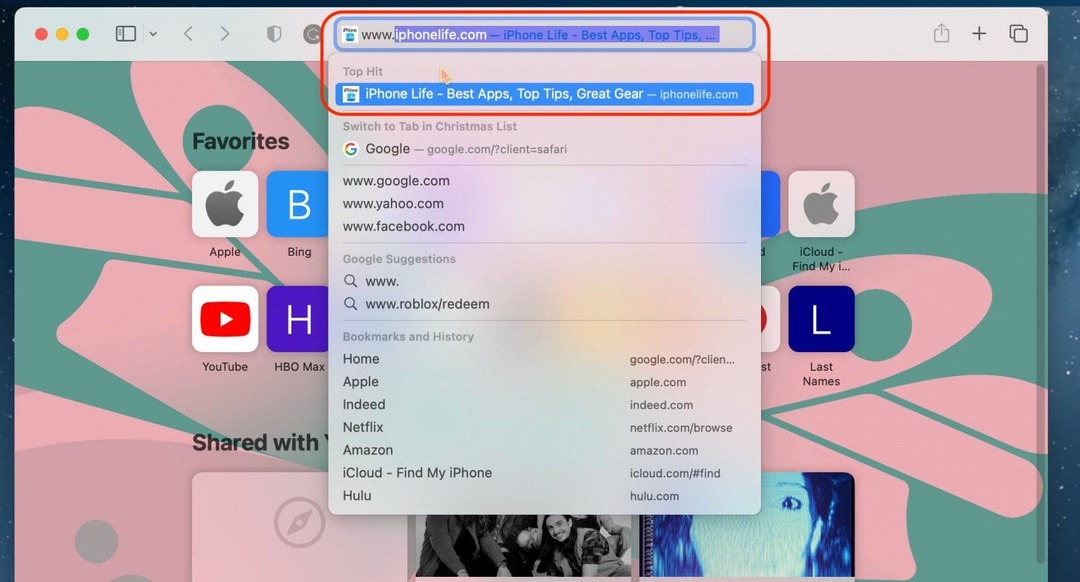
- Spustelėkite Skaitytojo mygtukas kuris rodomas adreso juostoje Safari programos viršuje.
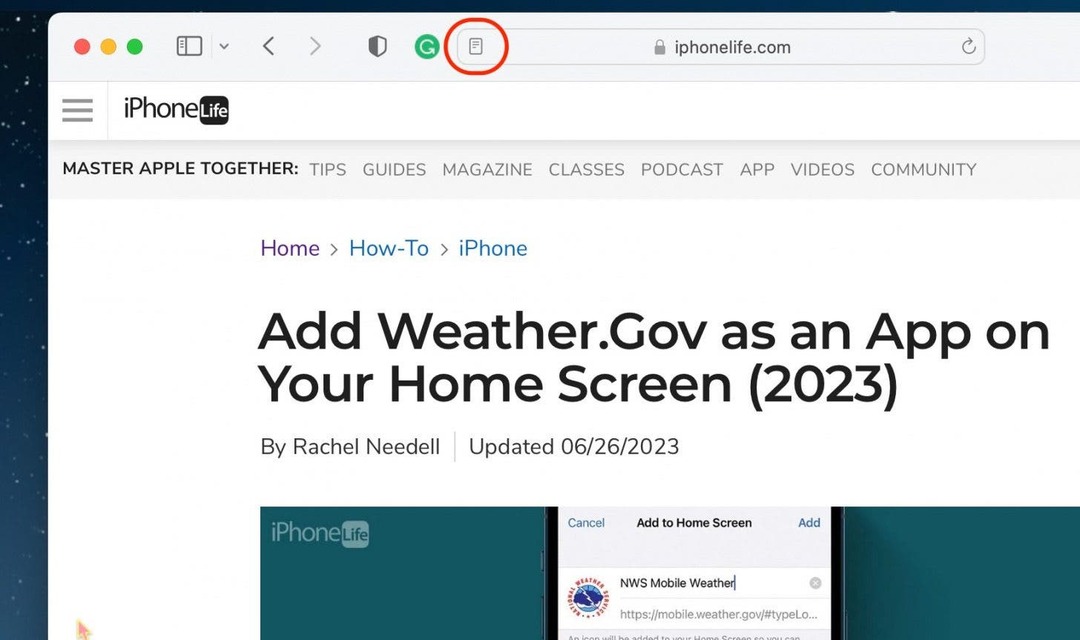
- Norėdami tinkinti šrifto stilių, dydį ir spalvą, spustelėkite AA mygtukas priešingoje adreso juostos pusėje.
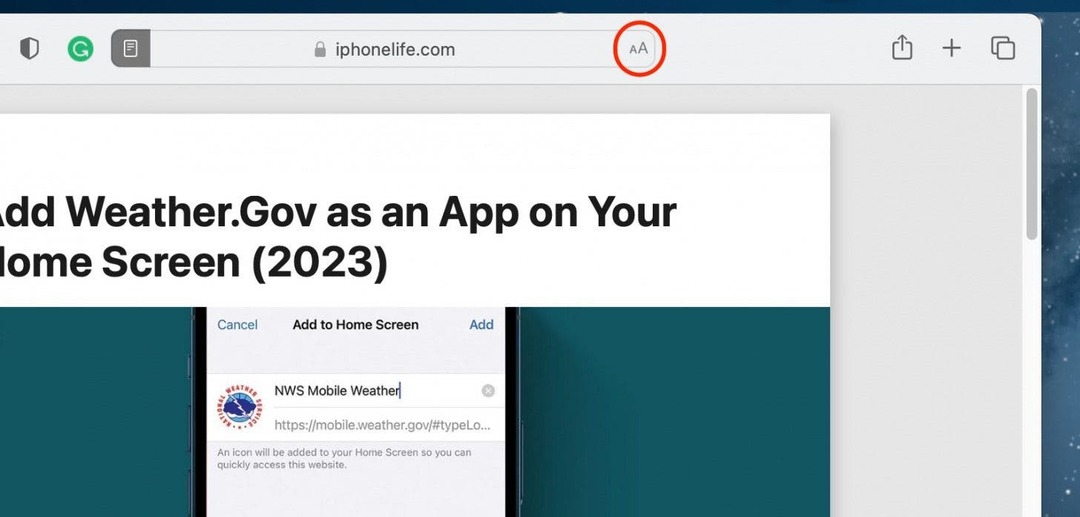
- Norėdami padidinti arba sumažinti šrifto dydį, spustelėkite atitinkamai didesnį arba mažesnį „A“. Galite spustelėti juos kelis kartus, kad toliau didintumėte arba sumažintumėte šrifto dydį.
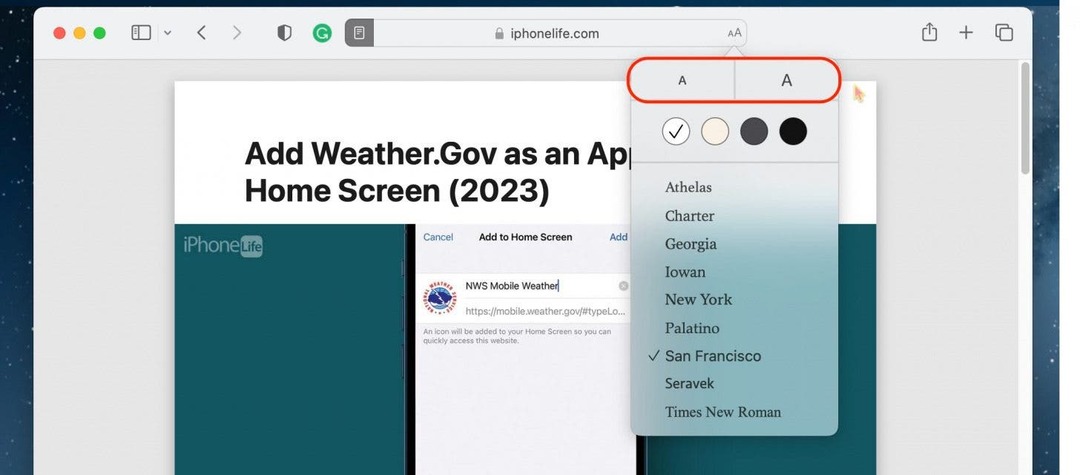
- Norėdami pakeisti fono spalvą, pasirinkite spalvų parinktį.
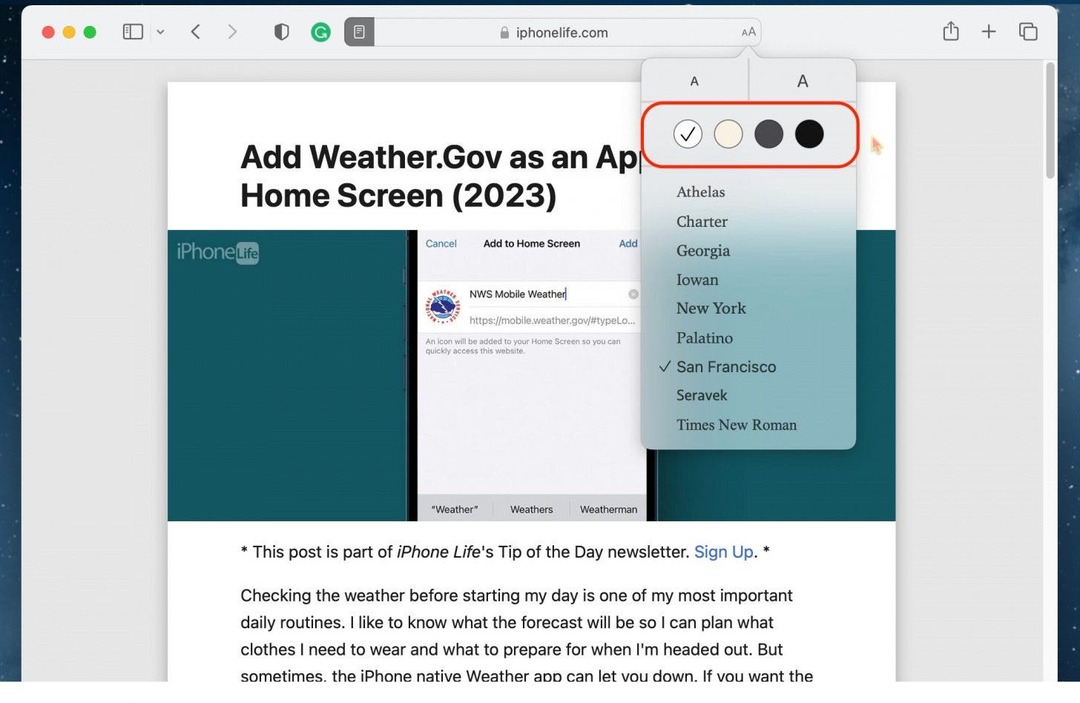
- Galiausiai galite redaguoti šrifto veidą pasirinkdami iš pasirinkimo.
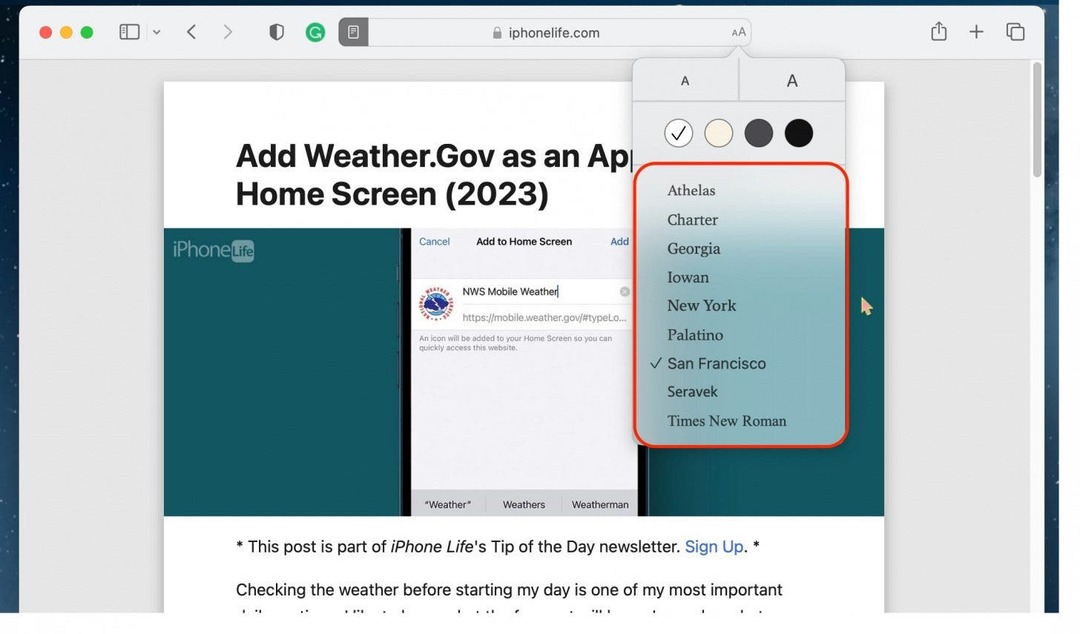
Norėdami išeiti iš skaitytuvo, tiesiog dar kartą bakstelėkite Skaitytojo mygtuką. Taip jūs naudojate „Reader“ programoje „Safari“. Mėgstu naudoti Skaitytoją, kai atlieku tyrimus, nes dažnai ilgą laiką žiūriu prie straipsnio ir mane išsekina visos nuorodos ir iššokantys skelbimai. Smagaus skaitymo!